В нашем современном информационном веке, высокая производительность компьютера является одним из ключевых факторов для успешной работы и эффективного использования времени. При использовании устаревшего или медленного компьютера мы теряем время, силы и возможности в осуществлении своих задач. Однако есть хорошие новости - есть несколько простых и эффективных способов, которые помогут увеличить производительность вашего компьютера.
1. Обновите операционную систему: Производители операционных систем регулярно выпускают обновления, в которых содержатся исправления ошибок и улучшения производительности. Убедитесь, что ваша операционная система всегда обновлена до последней версии, чтобы получить все преимущества и улучшения в работе.
2. Очистите жесткий диск: Периодически удаляйте ненужные файлы с вашего жесткого диска. Это могут быть временные файлы, загрузки, кэш итд. Имея больше свободного места на диске, вы поможете компьютеру работать быстрее и более эффективно.
3. Оптимизируйте автозагрузку программ: Убедитесь, что только необходимые программы запускаются одновременно с вашей операционной системой. Излишняя автозагрузка программ может замедлять работу компьютера и использовать системные ресурсы, которые могут быть использованы для более важных задач.
4. Увеличьте оперативную память: Если ваш компьютер часто замедляется при выполнении задач или запуске программ, увеличение объема оперативной памяти может значительно повысить его производительность. Оперативная память служит для быстрого доступа к данным и работе с приложениями.
5. Оптимизируйте жесткий диск: Воспользуйтесь функцией дефрагментации вашего жесткого диска. Дефрагментация помогает оптимизировать расположение файлов на диске, что улучшает производительность компьютера и ускоряет доступ к данным.
6. Установите программу антивируса: Защита компьютера от вредоносных программ и вирусов - это важный аспект его производительности. Установите надежную программу антивируса и регулярно обновляйте ее, чтобы обезопасить вашу систему от возможных угроз.
7. Оптимизируйте настройки энергосбережения: Включите опцию "Максимальная производительность" в настройках энергосбережения вашей операционной системы. Это позволит компьютеру использовать максимальные ресурсы для обеспечения наивысшей производительности.
8. Удалите ненужные программы: Периодически проходите по списку установленных программ и удаляйте те, которые вам больше не нужны. Ненужные программы могут занимать место на диске и использовать системные ресурсы, что может замедлить работу вашего компьютера.
Следуя этим простым рекомендациям, вы сможете значительно повысить производительность своего компьютера и получить все преимущества при выполнении своих задач и работе с программами. Не забывайте также делать регулярные резервные копии данных, чтобы защитить себя от возможной потери информации в случае сбоя системы.
Как повысить производительность компьютера
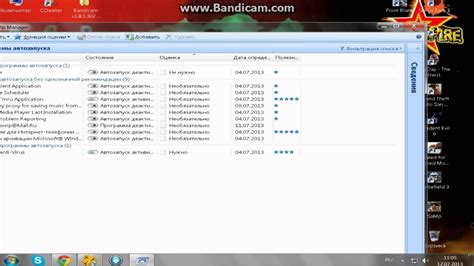
Все мы хотим, чтобы наши компьютеры работали быстро и эффективно. Увы, со временем производительность компьютера может снизиться из-за различных причин, таких как накопление мусорных файлов, запущенные фоновые процессы или устаревшее оборудование. Однако есть несколько действенных способов, которые помогут повысить производительность вашего компьютера.
1. Удалите ненужные программы и файлы. Используйте дисковое пространство компьютера эффективно, удаляя программы и файлы, которые вам уже не нужны. Это поможет освободить место на жестком диске и ускорит работу системы.
2. Очистите жесткий диск от мусора. Регулярно проверяйте и чистите жесткий диск от ненужных файлов, таких как временные файлы, файлы корзины и файлы браузера. Для этого используйте программы для очистки диска или проведите очистку вручную.
3. Оптимизируйте запуск программ. Отключите автозапуск неиспользуемых программ, чтобы уменьшить время загрузки компьютера. Используйте менеджеры запуска, чтобы контролировать программы, которые автоматически запускаются при старте системы.
4. Обновите драйверы и программы. Регулярно обновляйте драйверы и программы на вашем компьютере. Это поможет исправить ошибки, улучшить совместимость и повысить производительность.
5. Проведите антивирусную проверку. Запустите свою антивирусную программу для проверки компьютера на наличие вредоносных программ и вирусов. Это поможет сохранить безопасность вашей системы и улучшить производительность.
6. Перезагрузите компьютер. Иногда самое простое решение - это перезагрузка компьютера. Это очистит память компьютера и устранит временные сбои, которые могут замедлять производительность системы.
7. Увеличьте объем оперативной памяти. Если ваш компьютер работает медленно и у вас достаточно свободного места на жестком диске, попробуйте добавить больше оперативной памяти. Это поможет увеличить производительность системы и ускорить загрузку программ.
8. Обновите оборудование. Если все другие способы не помогают, возможно, время заменить устаревшее оборудование. Обновите процессор, жесткий диск или видеокарту, чтобы получить большую производительность и ускорить работу компьютера.
Соблюдение этих советов поможет улучшить производительность вашего компьютера и обеспечить более быструю и эффективную работу системы.
Установка SSD-накопителя

Установка SSD-накопителя может быть выполнена пользователем самостоятельно. Для этого вам понадобятся следующие инструменты:
- Отвертка
- Комплект для крепления SSD-накопителя
- Кабель SATA
Для начала необходимо выключить компьютер и отключить его от источника питания. Затем нужно открыть корпус компьютера, снять боковую панель и найти свободное место для установки SSD-накопителя.
Далее необходимо установить SSD-накопитель в комплект для крепления, следуя инструкции производителя. После этого нужно установить крепление с SSD-накопителем внутрь компьютера и закрепить его с помощью отвертки.
Затем необходимо подключить SSD-накопитель к материнской плате с помощью кабеля SATA. Кабель SATA имеет два конца: один подключается к SSD-накопителю, другой - к материнской плате. Нужно аккуратно вставить каждый конец кабеля в соответствующие разъемы.
После завершения установки SSD-накопителя необходимо закрыть корпус компьютера, подключить его к источнику питания и включить компьютер. После загрузки операционной системы можно будет заметить улучшение скорости работы и производительности компьютера благодаря установленному SSD-накопителю.
Увеличение оперативной памяти

Прежде чем увеличивать объем оперативной памяти, вам следует проверить, сколько памяти установлено в вашем компьютере. Для этого вы можете воспользоваться системной информацией или специальными программами. В общем случае, чем больше оперативной памяти у вас есть, тем лучше. Однако, необходимо учитывать ограничения вашей операционной системы и возможности расширения памяти вашего компьютера.
Если вы решите увеличить объем оперативной памяти, то вам необходимо приобрести дополнительные модули памяти и установить их. Обычно это несложная процедура, но предварительно необходимо ознакомиться с требованиями и рекомендациями производителя вашего компьютера. Выбрав подходящие модули, вы можете установить их в соответствующие слоты оперативной памяти на вашей материнской плате. Если вы не уверены в своих навыках, лучше обратиться к специалисту за помощью.
После установки новых модулей памяти и перезагрузки компьютера, ваш операционная система должна автоматически распознать и использовать новую оперативную память. Вы можете оценить эффект от увеличения памяти, запустив несколько программ или процессов одновременно и наблюдая за их производительностью. Если ваш компьютер станет стабильнее, быстрее и сможет справиться с более сложными задачами, значит, увеличение оперативной памяти было успешным.
Оперативная память является одним из ключевых компонентов, влияющих на производительность компьютера. Увеличение объема оперативной памяти может существенно повысить производительность вашего компьютера и обеспечить более комфортную работу с большими объемами данных и программ. Для достижения максимального эффекта рекомендуется совместить увеличение оперативной памяти с оптимизацией работы операционной системы и использованием эффективных программ.
Очистка жесткого диска

Для начала очистки жесткого диска можно воспользоваться встроенной утилитой Очистка диска. Она позволяет удалить временные файлы, кэш браузера, оставшиеся после удаления программы файлы и другие ненужные данные. Просто запустите утилиту, выберите диск, который нужно очистить, и нажмите кнопку "Очистить файлы системы".
Еще одним полезным инструментом для очистки жесткого диска является программа CCleaner. Она позволяет удалить ненужные файлы и записи реестра, а также оптимизировать запуск программ и удалить временные файлы из папки загрузки. Просто скачайте и установите программу, запустите ее и выберите нужные опции для очистки.
Кроме того, регулярное удаление ненужных программ и файлов также поможет освободить место на диске и увеличить производительность компьютера. Просмотрите список установленных программ и удалите те, которые уже не используете. Также удалите ненужные файлы и папки с диска, освободив тем самым дополнительное место для работы системы.
Не забывайте также проверять жесткий диск на предмет ошибок и фрагментации. Для этого можно воспользоваться встроенными инструментами Windows, например, Диспетчером дисков или Утилитой дефрагментации. Они помогут исправить ошибки на диске и улучшить производительность чтения и записи данных.
В итоге, очистка жесткого диска является одним из основных способов увеличения производительности компьютера. Поддерживайте свой диск в чистоте, удаляйте ненужные файлы и программы, и вы сможете насладиться более быстрой и эффективной работой вашего компьютера.
Обновление драйверов
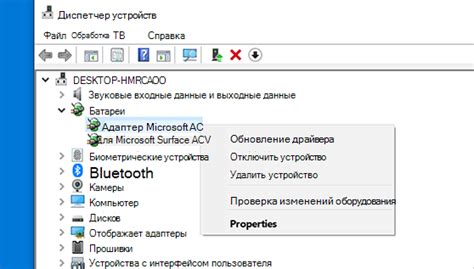
Установленные устаревшие драйверы могут вызывать различные проблемы, включая падение производительности. Обновление драйверов поможет исправить эти проблемы и улучшить работу компьютера.
Существует несколько способов обновить драйверы:
- Использование официального сайта производителя устройства. Найдите нужное устройство на сайте производителя, загрузите последнюю версию драйвера и установите ее.
- Использование специальных программ для обновления драйверов. Существуют различные программы, которые автоматически сканируют ваш компьютер и находят устаревшие драйверы. Некоторые из таких программ даже могут самостоятельно загрузить и установить последнюю версию драйвера.
Независимо от выбранного способа, регулярное обновление драйверов позволит не только повысить производительность компьютера, но и обеспечит работу устройств наиболее эффективным образом.
Оптимизация автозапуска
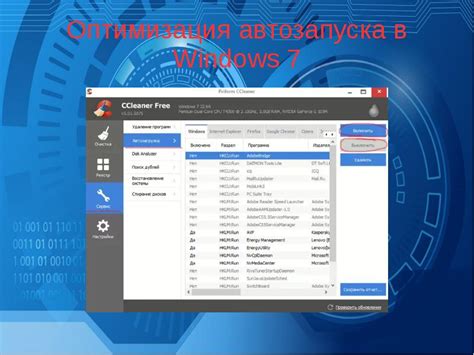
Для увеличения производительности компьютера важно оптимизировать автозапуск, чтобы избегать лишних программ, загружающихся при каждом включении системы. Это позволит ускорить время загрузки операционной системы и сэкономить ресурсы компьютера.
Для начала, следует открыть меню "Пуск" и ввести в поисковую строку "Параметры автозагрузки". Появится список программ, которые загружаются вместе с системой. Необходимо проанализировать список и выключить запуск тех программ, которые не являются важными для работы компьютера.
Для оптимизации автозапуска также можно воспользоваться дополнительными программами. Например, CCleaner или Autoruns. Они позволяют более детально настроить автозапуск и управлять запуском программ.
Кроме того, стоит обратить внимание на наличие вредоносных программ в автозапуске. Если вы заметили подозрительные программы или процессы, лучше удалить или отключить их, чтобы избежать ухудшения производительности и угрозы для безопасности данных.
Оптимизация автозапуска является важным шагом для увеличения производительности компьютера. Выключение изначально ненужных программ поможет значительно ускорить работу операционной системы и сделает использование компьютера более комфортным.
Удаление ненужных программ и файлов
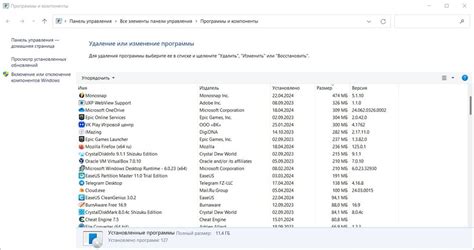
Периодически просматривайте список установленных программ на вашем компьютере и удаляйте те, которые вам уже не нужны или которые вы не используете. Это также позволит освободить место на жестком диске и может сократить время загрузки операционной системы.
Кроме того, регулярно удаляйте ненужные файлы, такие как временные файлы, кэш и файлы, которые уже давно не используются. Для этого можно использовать специальные программы для очистки диска или встроенные инструменты операционной системы.
Не забывайте также о ненужных расширениях и плагинах веб-браузера. Иногда они могут замедлять загрузку веб-страниц и использовать ресурсы компьютера. Удалите те расширения, которые вы не используете или которые не являются критически необходимыми.
Следуя этим рекомендациям по удалению ненужных программ и файлов, вы сможете улучшить производительность своего компьютера и сделать его работу более эффективной.
Регулярное обновление операционной системы
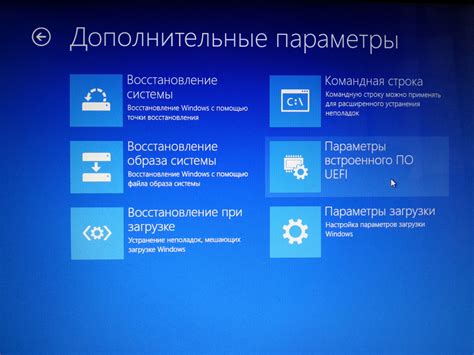
В процессе обновления операционной системы разработчики исправляют ошибки, улучшают безопасность и внедряют новые функции. Последние версии операционных систем обычно содержат оптимизации, которые повышают производительность компьютера.
Регулярное обновление операционной системы также позволяет обновить драйверы устройств, которые являются важными компонентами для работы компьютера. Новые драйверы могут улучшить совместимость устройств или исправить проблемы, которые влияют на производительность компьютера.
Чтобы обновить операционную систему, откройте "Обновление и безопасность" в настройках компьютера. Затем выберите раздел "Windows Update" и нажмите кнопку "Проверить наличие обновлений". Если обновления доступны, установите их. Вам также следует включить автоматическое получение обновлений, чтобы ваша операционная система всегда была в актуальном состоянии.
Регулярное обновление операционной системы является простым и эффективным способом улучшить производительность компьютера. Не забывайте проверять наличие обновлений и устанавливать их, чтобы ваш компьютер функционировал оптимально.